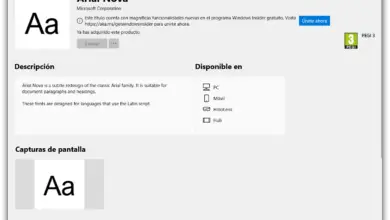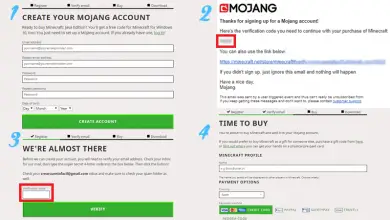Assistant de publipostage dans Microsoft Word De quoi s’agit-il, à quoi sert-il et comment est-il utilisé?
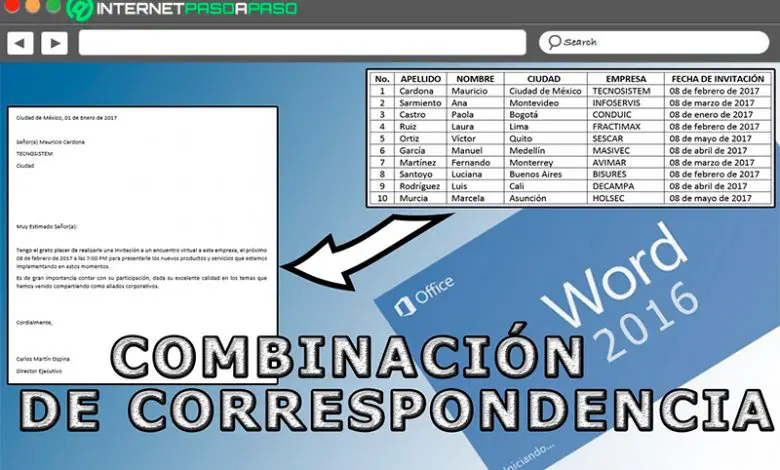
L’un des avantages de l’utilisation de Microsoft Word ou de tout autre programme Office est qu’ils vous offriront un grand nombre d’outils qui rendront votre travail beaucoup plus facile et plus rapide . C’est ainsi que vous propose l’ Assistant Fusion et publipostage.
Bien qu’il s’agisse d’un outil vraiment utile et important pour travailler avec une base de données , des lettres ou des documents qui doivent être partagés , il n’est toujours pas utilisé très fréquemment par les utilisateurs, cela peut être dû au fait que beaucoup d’entre eux ne l’ ont pas encore ils le savent ou ne savent pas comment s’en servir .
Par conséquent, ici, nous allons vous en apprendre un peu plus sur ce qu’est cette fonctionnalité Office et comment vous pouvez en tirer le meilleur parti . Pour ce faire, suivez en détail tout ce que nous vous apprendrons ci-dessous:
Qu’est-ce que l’Assistant Fusion et publipostage dans Word et à quoi sert-il?
En gros, c’est ce qui permet de générer plusieurs documents à partir d’un seul, où chacun d’entre eux sera différencié par les données obtenues à partir de sa source de données telle que Microsoft Excel, base de données , entre autres. Cela signifie qu’il s’agit d’un processus de publipostage par lequel ils finissent par créer une base de données contenant différentes informations.
Certaines des informations traitées ici sont les dates, les noms, les montants à annuler, les e-mails, entre autres. Toute cette base de données sera utilisée dans un fichier texte afin qu’elle puisse plus tard être partagée avec différentes personnes d’une manière plus simple.
Un exemple de ceci est lorsque vous écrivez une lettre personnalisée où vous allez simplement écrire un texte fixe , ledit texte doit être celui qui va être répété dans toutes les lettres . Après cela, Word se chargera de générer toutes les variables, cela signifie qu’ici toutes les valeurs correspondantes seront modifiées pour chacune des personnes qui recevront ladite lettre.
Par conséquent, cette méthode vous donnera la possibilité de générer toutes les lettres nécessaires à toutes les personnes qui ont besoin de la recevoir tant que les données de chacune d’entre elles sont stockées dans la base de données . Conformément à tout cela, on peut dire que combiner la correspondance permet d’obtenir des copies du même document mais chacune de ces copies avec les données de personnes différentes .
Qu’est-ce que le publipostage entre les logiciels Office?
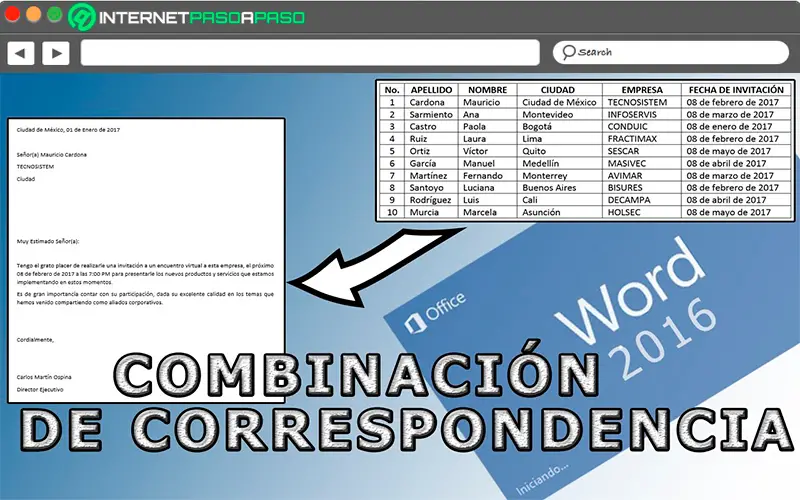
Comme nous l’avons déjà mentionné précédemment, ce processus consiste à combiner deux ou plusieurs programmes Office dans le but de simplifier le travail de l’utilisateur, notamment lorsqu’il doit créer des lettres ou des documents qui doivent être partagés avec différentes personnes et qui ont un modèle unique et que en général, seuls le nom, l’adresse, les données, le numéro de téléphone, le montant à annuler entre autres, à partager ultérieurement via Outlook.
Cette fonction est idéale lorsque vous souhaitez créer une lettre d’invitation pour un mariage ou pour un anniversaire où vous avez besoin d’ inviter plus de 100 personnes et pour tout c’est le même type d’invitation . Si vous deviez créer plus de 100 lettres d’invitation complètement identiques avec des données différentes, cela peut devenir un processus assez fastidieux .
C’est pourquoi le publipostage a été créé pour rendre ces processus beaucoup plus faciles, c’est-à-dire que vous n’aurez pas à créer ladite invitation une par une, mais en quelques minutes, vous pourrez tout préparer . Pour ce faire, il vous suffit de combiner deux bureaux des programmes tels que Excel et Word.
Dans ce cas, ce que vous devez faire est votre modèle de lettre dans Word , puis vous allez créer votre base de données dans Excel en saisissant toutes les informations nécessaires sur l’invité et ensuite vous devez placer tous les codes dans les champs correspondants où vous souhaitez qu’ils apparaissent, enfin avec l’outil de publipostage vous permet de créer toutes les lettres en une seconde.
Pour cela, dans la section suivante, nous vous montrerons ce processus étape par étape.
Étapes pour fusionner votre correspondance Word à l’aide de l’assistant
En tenant compte de ce qui est mentionné dans la section précédente, nous allons ici expliquer étape par étape comment vous pouvez effectuer la procédure de création d’une lettre d’invitation ou d’une lettre de collecte en utilisant simultanément les programmes Word et Excel .
Cela vous permettra de créer plus de 100 cartes complètement différentes à travers une seule, pour ce faire, suivez ces instructions:
- La première chose sera d’ entrer dans Microsoft Word et d’écrire la lettre que vous voulez , gardez à l’esprit qu’ici vous devez laisser les espaces vides des valeurs qui changeront pour chacune des personnes et qui seront plus tard remplacées par Excel.
«MISE À JOUR
Voulez-vous en savoir plus sur l’assistant de publipostage de Microsoft Word?
ENTREZ ICI
et apprenez tout de SCRATCH!»
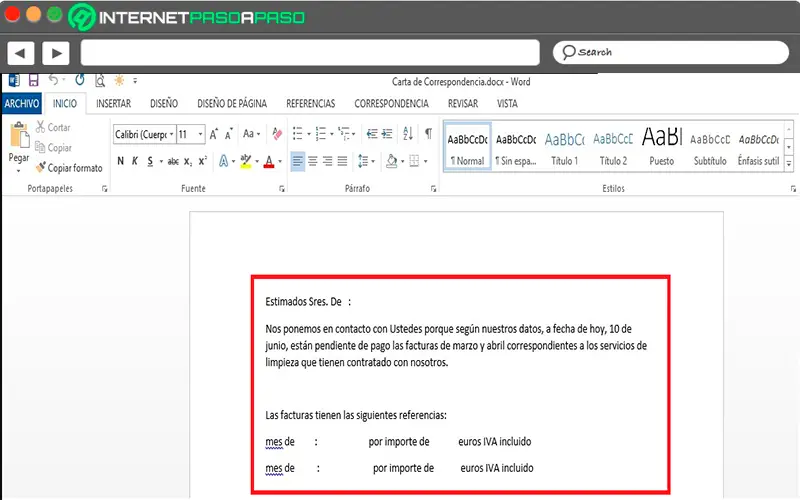
- Lorsque vous avez déjà créé la facture de paiement dans le traitement de texte , la prochaine étape sera d’entrer dans Excel pour continuer la procédure.
- Une fois dans Excel , ce qui suit sera de créer votre base de données comprenant toutes les informations liées aux valeurs qui doivent être ajoutées dans Word. S’il s’agit d’une facture d’encaissement, ces valeurs doivent être: Nom, prénom, pièce d’identité, email, montant, adresse, code , entre autres.
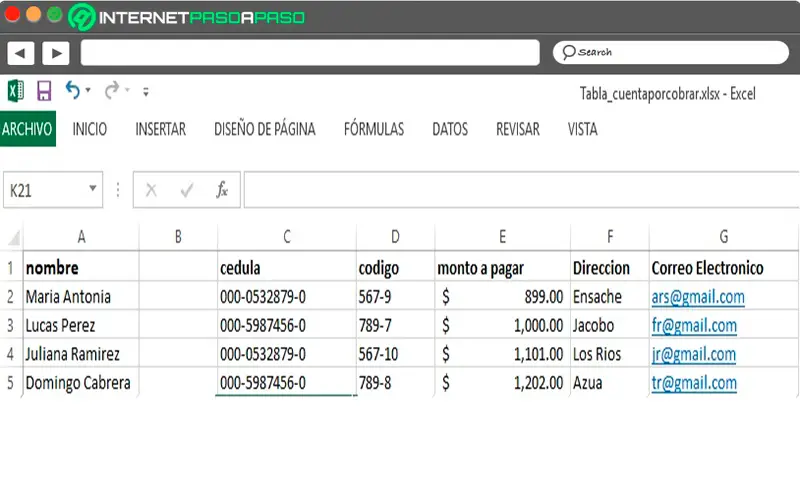
- Une fois que vous avez créé votre base de données complète , il est important que vous enregistriez le fichier et que vous le fermiez complètement.
- La prochaine chose sera de retourner à nouveau dans Word pour continuer le processus. Ici, vous devez aller dans le «Ruban» et sélectionner l’onglet «Correspondance».
- Cliquez maintenant sur l’option «Démarrer le publipostage».
- Ensuite, vous devez cliquer sur l’élément «Pas à pas dans l’assistant pour combiner la correspondance».
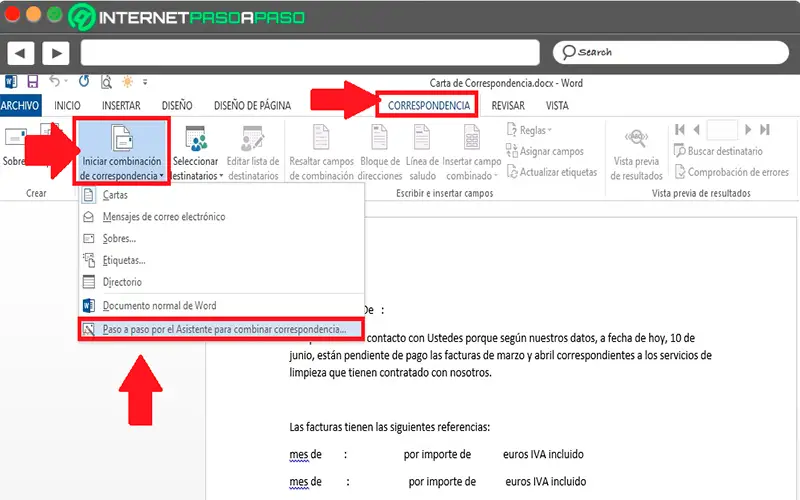
- Maintenant, une nouvelle fenêtre s’ouvrira sur le côté droit de votre écran avec plusieurs options, ici vous devez sélectionner «Lettre» puis sélectionner suivant en bas de l’écran où il est dit «Étape 1 sur 6» pour continuer la procédure.
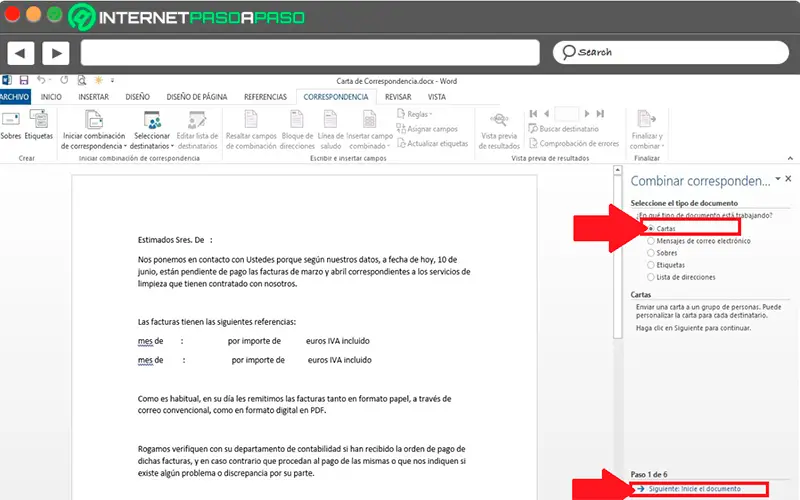
- Ici, vous verrez trois options, soit «Utiliser le document actuel», «Utiliser un modèle» ou «Un document existant». Dans ce cas, choisissez le premier et cliquez à nouveau sur «Suivant» pour continuer avec la troisième étape.
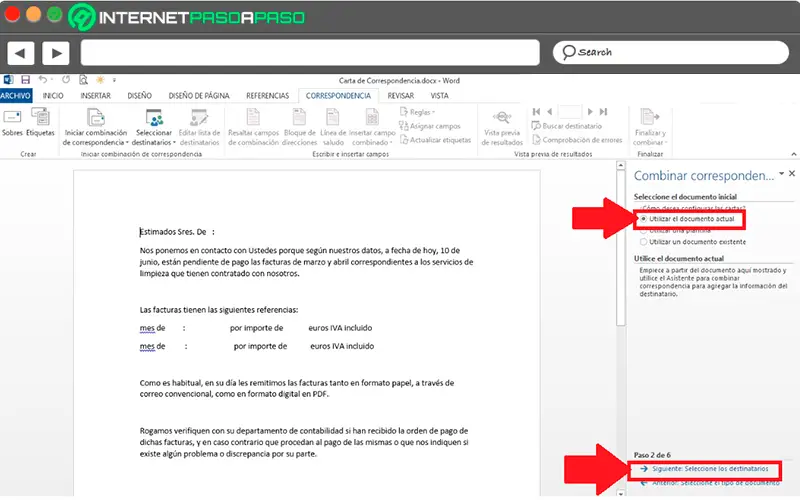
- Dans cette étape, vous devez charger le fichier que vous avez précédemment créé dans Excel, pour cela vous devez sélectionner les éléments de «Utiliser une liste existante» puis cliquer sur «Parcourir». Ici, l’ explorateur Windows s’ouvre où vous devez trouver l’emplacement du fichier avec la base de données.
- Une nouvelle fenêtre s’ouvrira où vous spécifiez la feuille de calcul qui se trouve à l’intérieur du fichier , vous y trouverez toutes les données avec une série d’étapes au cas où vous voudriez la modifier avant de l’ ajouter dans Word. Une fois tout cela terminé, cliquez sur «Suivant» pour continuer.
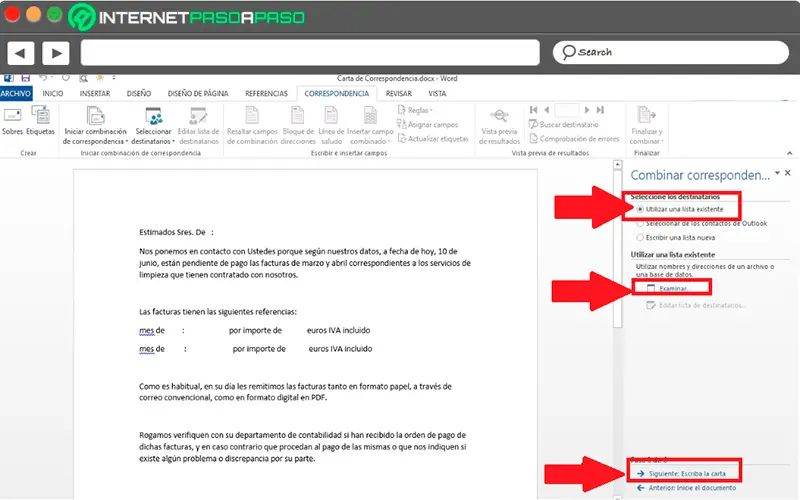
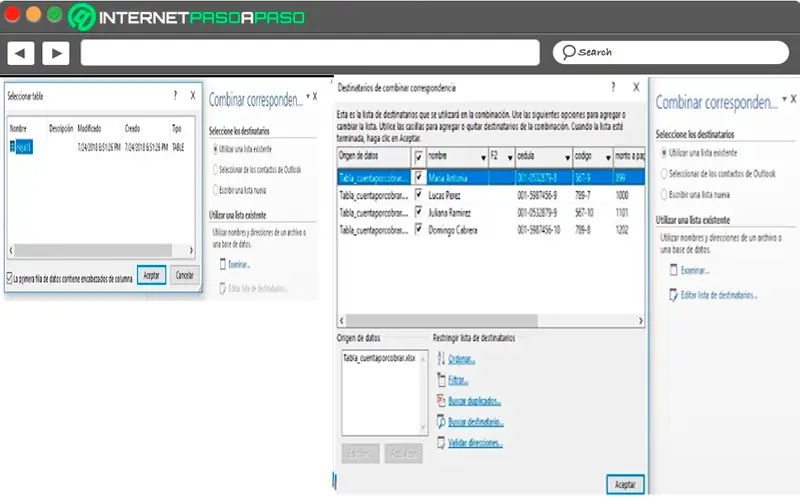
- Dans la nouvelle fenêtre, vous devez sélectionner l’élément «Plus d’éléments».
- Cliquez maintenant sur l’un des espaces vides dans le document et sélectionnez l’option que vous souhaitez placer et enfin sélectionnez «Insérer».
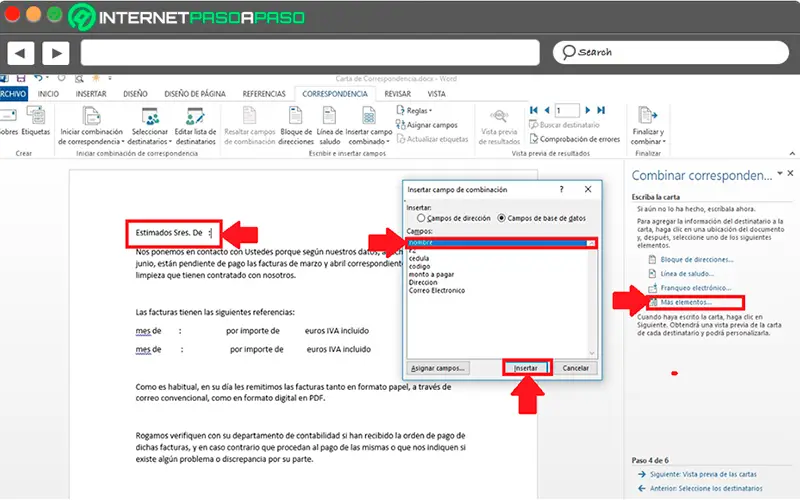
- À ce stade, vous devez insérer chacun des codes séparément , vous ne pouvez pas tout faire simultanément. Par conséquent, après les noms d’ insérer, est la fenêtre se ferme et ouvre à nouveau pour insérer le champ suivant , ainsi de suite pour insérer tous.
- L’étape suivante est effectuée au cas où vous souhaiteriez supprimer certaines des personnes que vous avez insérées dans la facture de recouvrement et en voir l’aperçu. Dans le cas où vous souhaitez supprimer un utilisateur , il vous suffit de le chercher dans «Destinataire» et de le supprimer de la lettre. Après cela, vous pouvez cliquer sur «Suivant».
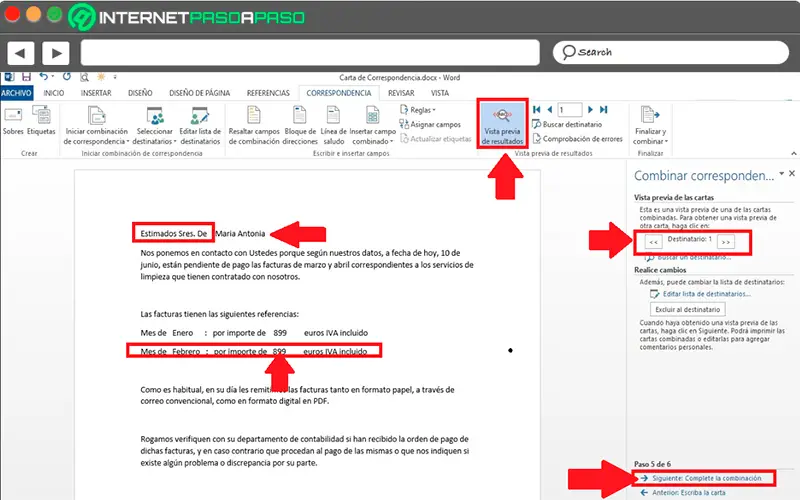
- Dans la nouvelle fenêtre qui apparaît, vous devez sélectionner l’élément «Modifier les fiches individuelles». Là, vous verrez une fenêtre sur l’écran où vous devez choisir l’option «Tout» pour que toutes les cartes soient générées avec les valeurs modifiées de chacune d’elles.
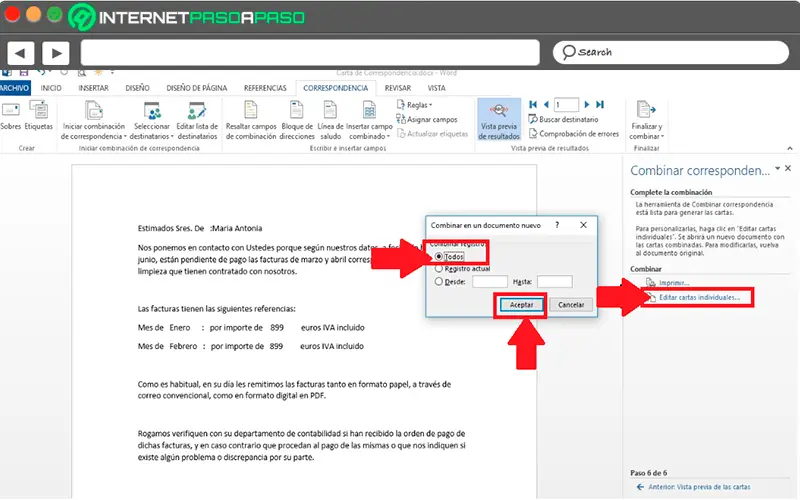
- Enfin, après cela, le processus de publipostage sera terminé , toutes les lettres seront laissées indépendamment avec chacune des données de chaque personne comme vous pouvez le voir à l’écran.
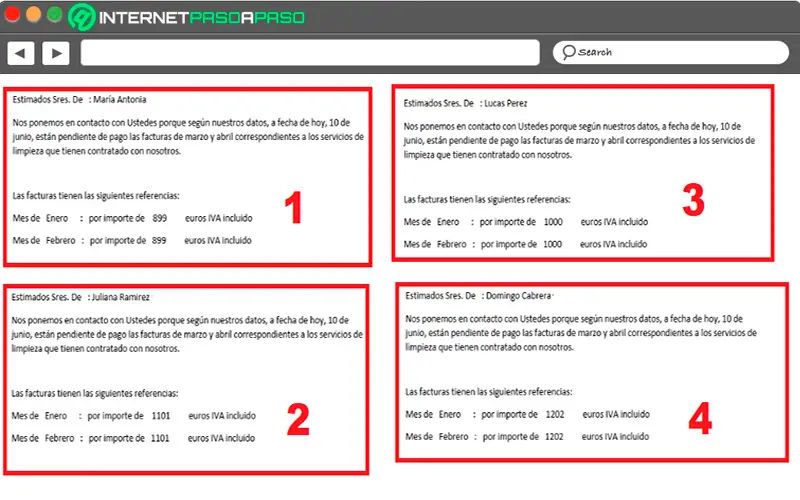
Si vous avez des questions, laissez-les dans les commentaires, nous vous répondrons dans les plus brefs délais, et cela sera également d’une grande aide pour plus de membres de la communauté. Je vous remercie!